Kako igrati vlastite medijske datoteke na Google Chromecast

Google Chromecast dizajniran je za pružanje sadržaja za strujanje putem Interneta. Nije nužno namijenjeno strujanju lokalnih datoteka, ali možete to učiniti s preglednikom Chrome.
Najnoviji bijes za sustave kućne zabave jeGoogleov Chromecast od 35 USD. Tvrtka se nada da će to biti novi uređaj za zabavu dnevnog boravka budućnosti. Jedna stvar koja nije dizajnirana za to je tok lokalnih medija. No, pomoću proširenja i malo znanja možete na njega strujati svoje lokalne datoteke.
Chromecast izvan okvira omogućuje vam slanjeYouTube, Netflix te glazba, TV i filmovi s Google Playa. U odnosu na Roku, Apple TV ili Xbox 360, on trenutno nema puno toga za ponuditi. No, ovdje je nekoliko načina za dodavanje više sadržaja na HDTV putem Chromecasta.
Nakon što na svom Android uređaju postavite Chromecast, imat ćete mogućnost preuzimanja aplikacija koje omogućuju slanje sadržaja na Chromecast.
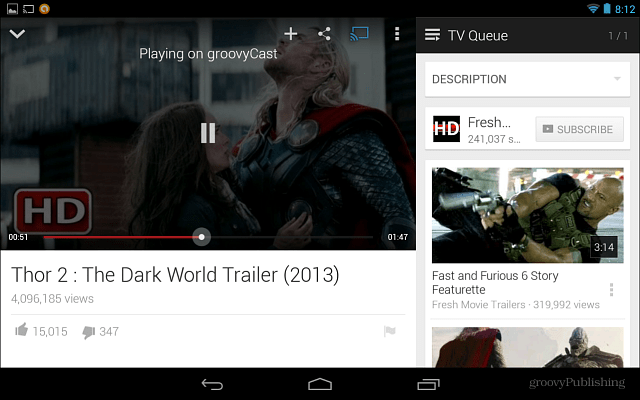
Prenesite lokalne medije sa svog računala na Chromecast
Instalirajte proširenje Google Cast u preglednik Chrome. Zatim započnite reprodukciju video ili glazbene datoteke koju želite strujati u pregledniku.
U svojim testovima uspio sam reproducirati MPEG, MPG, MP4, M4V, OGG, MP3 i AVI datoteke. Testirao sam nekoliko MKV datoteka i video bi strujao, ali bez zvuka. Ni ljubav prema FLAC datotekama.
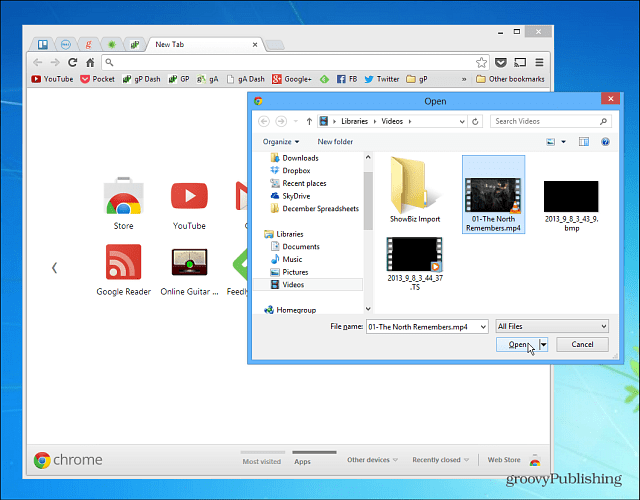
Ako se mediji reproduciraju u pregledniku Chrome, kliknite gumb Google Cast i pošaljite ga svom HDTV-u.
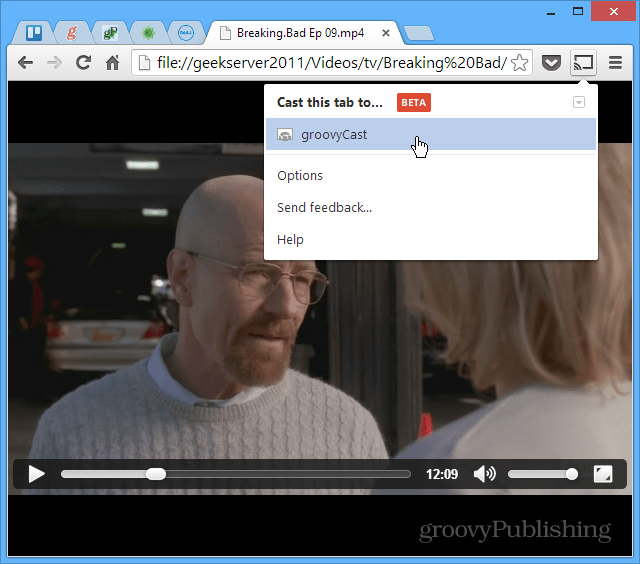
Evo primjera za strujanje MP3 datoteke.
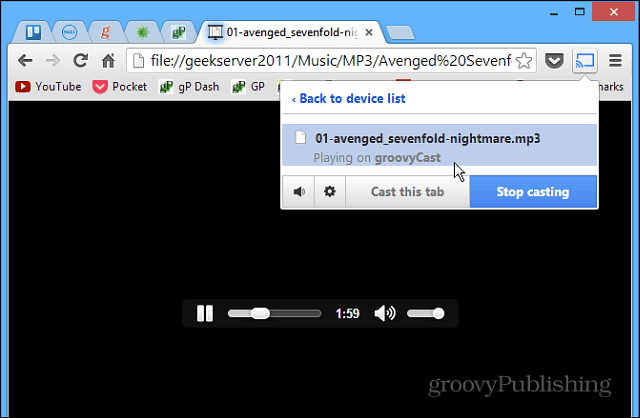
Možete čak i strujati kompatibilne medijske datoteke s Google diska.
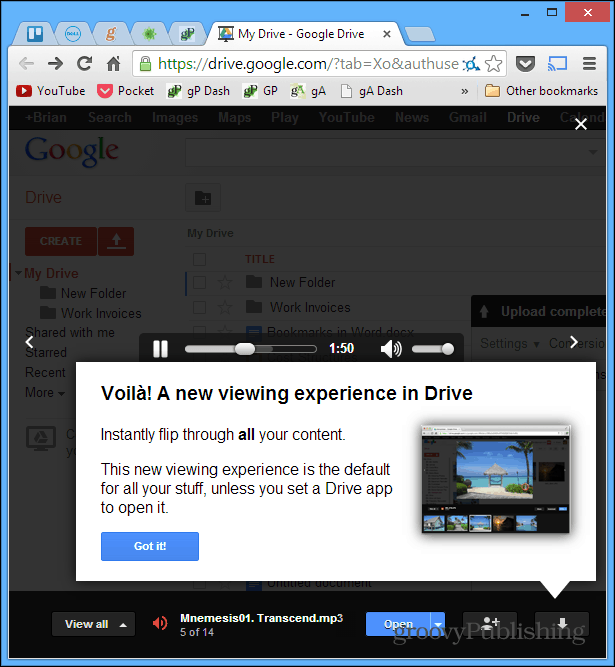
Kvaliteta potoka ovisit će ostanje vašeg WiFi usmjerivača i količinu prometa na mreži. Ako imate problema sa strujanjem, promijenite opcije u postavku slabije kvalitete. Ili, ako stvari dobro teku, možete poboljšati kvalitetu - ipak do 720p.
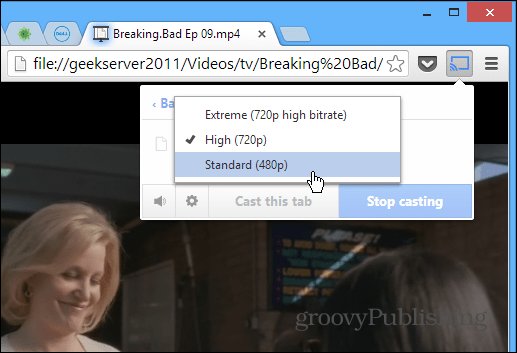
Također ćete htjeti prikazati videozapis u načinu cijelog zaslona kako bi se prikazao većim na vašem HDTV-u. Inače se prikazuje u manjem omjeru, koji nije idealan za gledanje.
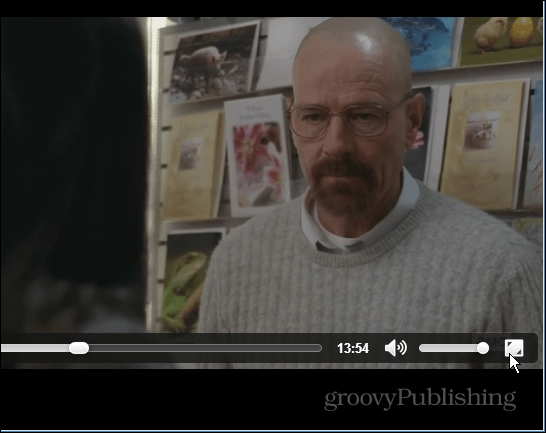
Zatim pritisnite Esc za izlaz iz cijelog zaslona. U ovom primjeru prenosim videozapis sa svog kućnog poslužitelja, što je cool i koje možete strujati i s mrežnih lokacija.
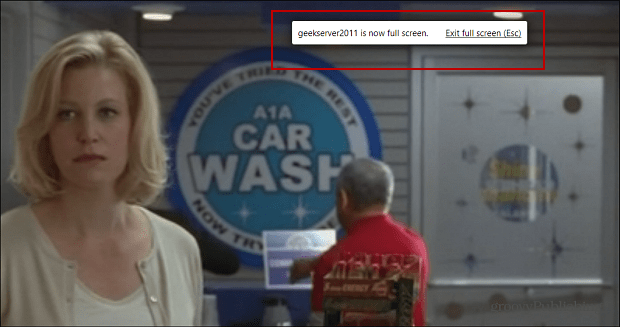
Zaključak
Još nekoliko stvari koje treba napomenuti o Chromecastu. Dok sve slike na njemu stvaraju dojam da samo stavite štapić u HDMI priključak na televizoru, morate ga povezati i s izvorom napajanja. Dolazi s kablom za napajanje koji se spaja na njega. Prema mom mišljenju, ovo je neugodno, ali ne mora nužno učiniti i to prevara.
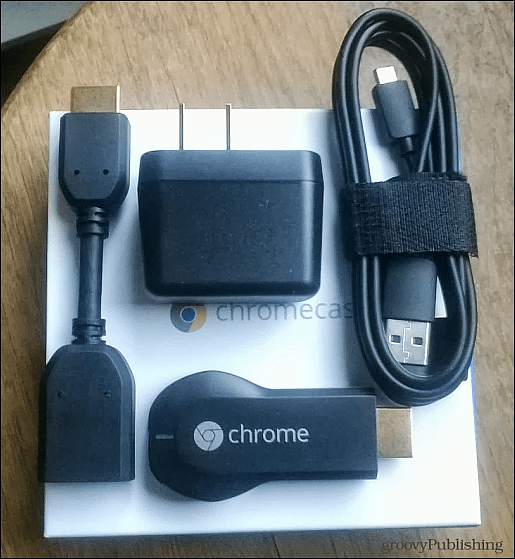
Razmišljao sam o tome da uređaj dam osrednjipregled dok nisam otkrio ovo rješenje za strujanje lokalnih medija. U stvari, puno medija koje sam testirao za ovaj članak pretočila sam izravno sa svog Windows Home Server. Također je vrijedno napomenuti da postoji aplikacija za vaš iPhone ili iPad i čini se da djeluje kako se reklamira.
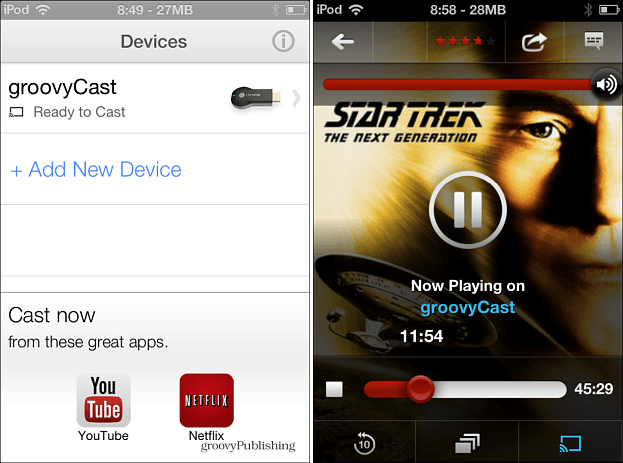
Ipak, ima puno prostora za napredaks ovim novim uređajem. Ako već imate Roku ili Apple TV koji koristite kao svoj set-top box, nema mnogo razloga da nabavite Chromecast osim ako niste poput mene, rezač kablova i želite drugu igračku za gledanje videozapisa i slušanje glazba, muzika.
Koristite li Chromecast? Ostavite komentar ispod i javite nam što mislite o tome.










Ostavite komentar